Sådan overvåges fremskridtet i en Linux Command Line Operation ved hjælp af PV Command
Hvis du er en Linux-systemadministrator, er der ingen tvivl om, at du skal bruge det meste af din arbejdstid på kommandolinjen - installere og fjerne pakker. overvågningssystem statistik; kopiering, flytning, sletning af ting; fejlfindingsproblemer; og mere. Der er tidspunkter, hvor du fyrer en kommando, og det tager et stykke tid, før operationen er færdig. Men der er også tidspunkter, hvor kommandoen du udfører bare hænger, så du gætter på, hvad der rent faktisk sker bag kulisserne.
Normalt indeholder Linux-kommandoer ingen information relateret til fremskridtet i den igangværende operation, noget der er meget vigtigt, især når du har begrænset tid. Det betyder dog ikke, at du er hjælpeløs - der findes en kommando, kaldet pv, der viser nyttige fremskridtsoplysninger i forbindelse med den igangværende kommandolinjeoperation. I denne artikel vil vi diskutere denne kommando såvel som dens funktioner gennem nogle letforståelige eksempler.
PV Command
Udviklet af Andrew Wood, PV - som står for Pipe Viewer - viser information relateret til fremdriften af data gennem en rørledning. Oplysningerne inkluderer tidsrum, procentdel afsluttet (med statuslinje), nuværende gennemløbshastighed, samlede data overført og ETA.
"For at bruge det skal du indsætte det i en rørledning mellem to processer med de relevante muligheder. Dets standardindgang vil blive overført til sin standardudgang, og fremskridt vil blive vist på standardfejl, "
Ovenstående forklarer kommandos man side.
Download og installation
Brugere af Debian-baserede systemer som Ubuntu kan nemt installere hjælpeprogrammet ved at køre følgende kommando i terminal:
sudo apt-get install pv
Hvis du bruger en anden Linux distro, kan du installere kommandoen ved hjælp af pakkehåndteringen installeret på dit system. Når du først har installeret det, kan du bruge kommandolinjeværktøjet i forskellige scenarier (se følgende afsnit). Det er værd at nævne, at pv version 1.2.0 er blevet brugt i alle de eksempler, der er nævnt i denne artikel.
Funktioner og brug
Et meget almindeligt scenario, som sandsynligvis de fleste af os (som arbejder på kommandolinjen i Linux) vil vedrøre, er at kopiere en filmfil fra et USB-drev til din computer. Hvis du forsøger at afslutte den ovennævnte operation ved hjælp af cp kommandoen, skal du blinde vente, indtil kopien er færdig eller en fejl er smidt.
pv kommandoen kan dog være nyttig i dette tilfælde. Her er et eksempel:
pv /media/himanshu/1AC2-A8E3/fNf.mkv> ./Desktop/fnf.mkv
Og her er output:

Så som du kan se ovenfor, viser kommandoen en masse nyttige oplysninger relateret til den igangværende operation, herunder mængden af data, der er overført, tidsmængden, overførselshastighed, statuslinje, fremskridt i procent og mængden af tid tilbage.
pv kommandoen giver forskellige skærmkontakter. For eksempel kan du bruge -p til visning af procent, -t for timer, -r for overførselshastighed, -e for eta og -b for byte-tæller. Det gode er, at du ikke behøver at huske nogen af dem, da alle er aktiveret som standard. Men bør du udelukkende kræve oplysninger relateret til kun en bestemt skærmkontakt i udgangen, kan du passere den skifte i pv kommandoen.
Der er også en-en -n der giver kommandoen mulighed for at vise et helt tal procent, en pr. Linje på standardfejl, i stedet for den normale visuelle fremdriftsindikator. Følgende er et eksempel på denne switch i aktion:
pv -n /media/himanshu/1AC2-A8E3/fNf.mkv> ./Desktop/fnf.mkv

Denne særlige skærmkontakt er egnet i scenarier, hvor du vil røre udgangen i dialogboksen.
Fortsætter, der er også en kommandolinje indstilling, -L, der lader dig ændre dataoverførselshastigheden for pv-kommandoen. For eksempel brugte jeg -L at begrænse dataoverførselshastigheden til 2MB / s.
pv -L 2m /media/himanshu/1AC2-A8E3/fNf.mkv> ./Desktop/fnf.mkv

Som det ses på skærmbilledet ovenfor, blev dataoverførselshastigheden afkortet efter min retning.
Et andet scenario, hvor pv kan hjælpe, er samtidig med at komprimere filer. Her er et eksempel på, hvordan du kan bruge denne kommando, mens du komprimerer filer ved hjælp af Gzip:
pv /media/himanshu/1AC2-A8E3/fnf.mkv | gzip> ./Desktop/fnf.log.gz

Konklusion
Som du har set, er pv et nyttigt lille værktøj, der kan hjælpe dig med at spare din dyrebare tid, hvis en kommandolinjeoperation ikke opfører sig som forventet. Desuden kan de oplysninger, der vises, også bruges i shell-scripts. Jeg vil stærkt anbefale denne kommando; det er værd at prøve.



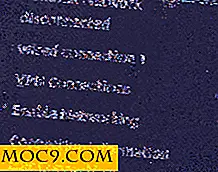

![Hvor skal du hen til hjælp med dine tekniske spørgsmål? [Afstemning]](http://moc9.com/img/loading.jpg)

